Cập nhật: 11/01/2025
Vừa qua mình có nâng cấp con card màn hình NVIDIA RTX 2060 6GB lên AMD RX 6600 8GB cho máy tính của thằng em để chơi game được tốt hơn (do game yêu cầu VGA phải có ít nhất 8GB mới đủ). Trước giờ mình toàn sử dụng VGA NVIDIA nên hầu như chẳng vọc vạch gì nhiều, chỉ cần gắn vô rồi cài driver là chạy. Tuy nhiên khi chuyển qua VGA AMD thì mọi chuyện lại không đơn giản như vậy vì con RX 6600 của mình chạy không ổn định với những thiết lập mặc định. Các lỗi mình hay gặp trên card đồ hoạ AMD là lỗi giật lag, tụt fps, treo máy, máy tự khởi động, báo lỗi driver, màn hình đen, tự chớp tắt hay tự thoát game.
Sau một thời gian dài thử nghiệm và sửa lỗi thì hiện máy mình đã chạy rất ổn định nên mình quyết định viết bài hướng dẫn sửa lỗi cho VGA AMD để có thể gíup được những người có cùng cảnh ngộ.
1. Sử dụng DDU để xoá bỏ driver cũ
DDU (Display Driver Uninstaller) là một công cụ hữu ích cho phép xoá và loại bỏ hoàn toàn trình điều khiển (driver) của card đồ hoạ. DDU khác với “Add or remove programs” ở chỗ nó can thiệp rất sâu vào hệ thống để xoá toàn bộ driver đã cài đặt và gần như không để lại bất kỳ dấu vết nào của driver cũ sau khi xoá. Việc xoá hoàn toàn driver cũ ra khỏi hệ thống trước khi cài đặt driver mới gíup loại bỏ các xung đột giữa các driver, đặc biệt khi chuyển từ NVIDIA sang AMD hay ngược lại.
DDU có thể được tải tại địa chỉ sau: https://www.guru3d.com/download/display-driver-uninstaller-download
DDU hoạt động hiệu quả nhất khi được chạy trong chế độ Safe Mode của Windows. Vì vậy trước khi chạy DDU thì cần được khởi động vào chế độ Safe Mode của Windows bằng cách sau:
- Nhất nút “Windows” trên bàn phím, giữ phím “Shift” rồi chọn “Restart”.
- Tiếp tục chọn Troubleshoot > Advanced options > Startup Settings > Restart
- Sau khi máy tính khởi động, nhấn phím số 4 để kích hoạt chế độ Safe Mode
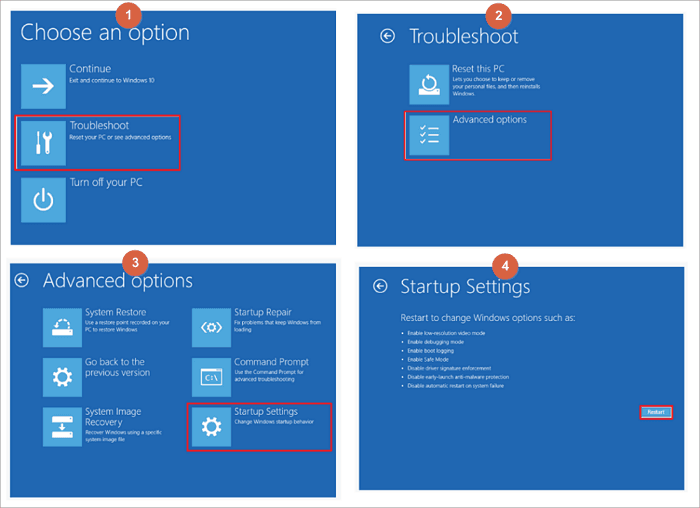
Sau khi Windows khởi động vào chế độ Safe Mode, chạy phần mềm DDU và thực hiện tiếp các bước sau:
- Chọn loại VGA cần xoá ở khung bên phải
- Nhấn nút “Clean and restart” để xoá và khởi động lại máy.
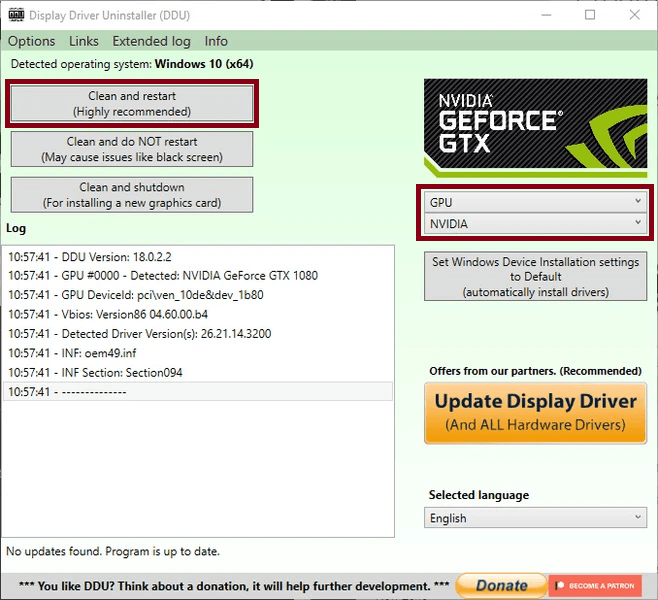
2. Cập nhật driver và phần mềm AMD Adrenalin
AMD thường xuyên cập nhật driver và phần mềm AMD Adrenalin để sửa các lỗi phát sinh trong driver cũ, đồng thời bổ sung hỗ trợ các game mới vào driver mới nhất. Do đó việc cập nhật driver sẽ giúp giải quyết được nhiều vấn đề xảy ra ở driver cũ cũng như hỗ trợ các game mới tốt hơn.
Driver mới nhất của AMD có thể được tải tại đây: https://www.amd.com/en/support/download/drivers.html
Lưu ý: nếu VGA đang chạy ổn định không gặp lỗi gì to tác thì mình cũng không khuyến khích việc nâng cấp driver vì driver mới cũng có rủi ro phát sinh ra lỗi mới. Tuy nhiên nếu sau khi cập nhật driver mới mà máy bị lỗi thì vẫn có thể áp dụng bước 1 để xoá và cài lại bản driver cũ.
3. Khoá xung nhịp của VGA AMD
Mặc định thì xung nhịp của VGA sẽ được tự động thay đổi tùy theo nhu cầu của game hoặc ứng dụng. Tuy nhiên vì sự chênh lệch giữa giá trị Min Frequency và Max Frequency mặc định là khá lớn nên thỉnh thoảng sẽ gây ra tình trạng giật lag khi chơi game. Để khắc phục tình trạng này, mình thực hiện việc khoá xung trong phần mềm AMD Adrenalin như sau:
- Trong tab Performace > chọn Tunning > chọn Custom
- Bật on phần GPU Tuning và Advanced Control
- Trong phần Min Frequency (MHz) mình sẽ nhập giá trị thấp hơn giá trị Max Frequency 100 MHz. Ví dụ nếu Max Frequency là 2925 MHz thì mình sẽ nhập giá trị ở Min Frequency là 2825
- Sau đó nhấn vào nút “Apply Settings” trên góc phải để lưu lại.
Lưu ý: việc khoá xung chỉ có tác dụng khi chạy game hoặc các ứng dụng xử lý đồ hoạ chứ không có tác dụng trên các phần mềm khác (duyệt web, xem phim…) nên VGA vẫn sẽ hoạt động ở xung nhịp thấp khi chạy các phần mềm này.
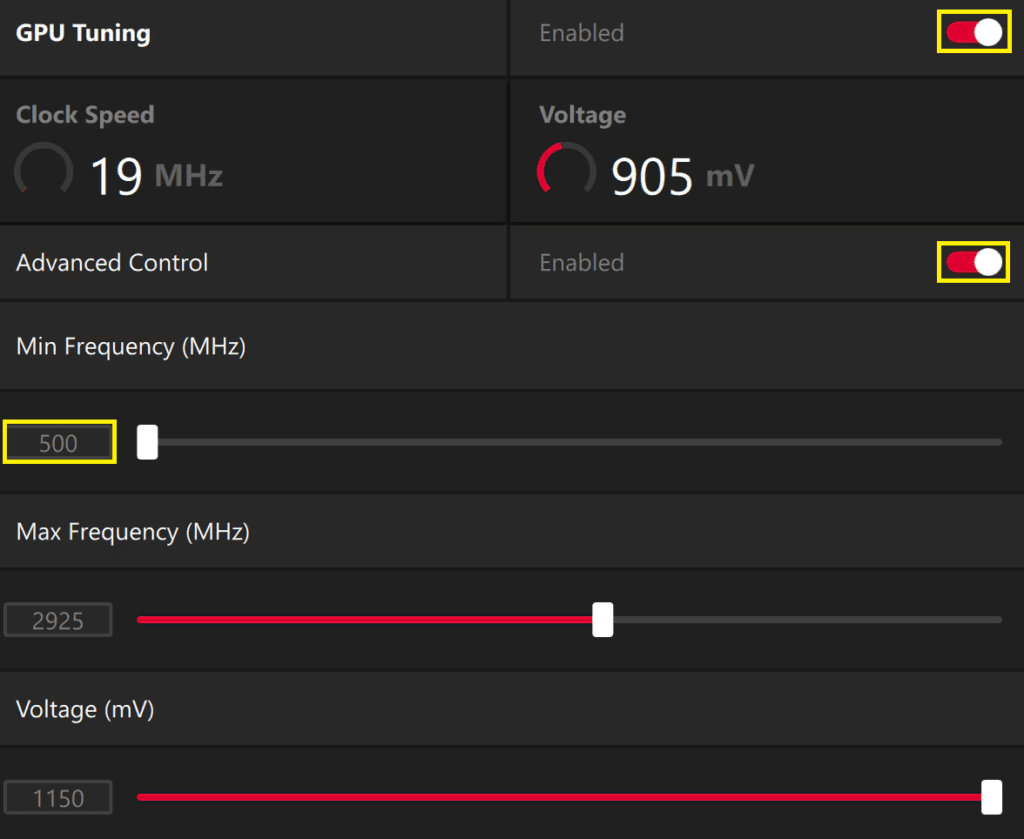
4. Vô hiệu hoá các tính năng không tương thích
Card đồ hoạ AMD hiện nay được trang bị rất nhiều công nghệ tiên tiến giúp tiết kiệm điện năng, khai thác phần cứng hiệu quả hơn từ đó tối ưu hiệu năng xử lý đồ hoạ và cải thiện hiệu năng chơi game. Tuy nhiên để có thể sử dụng được tất cả các tính năng tiên tiến này đòi hỏi VGA AMD phải được chạy trên một máy tính có cấu hình phần cứng (hardware) và hệ điều hành tương thích. Trong một số các trường hợp, do xung đột hệ thống (phần cứng hoặc hệ điều hành hay phần mềm) mà các tính năng này có thể gây ra lỗi hoặc làm cho VGA AMD hoạt động thiếu ổn định. Do đó việc tắt các tính năng này có thể gíúp VGA AMD hoạt động ổn định hơn.
Để tiện cho việc hiệu chỉnh, mình sử dụng thêm một công cụ có tên MPO-GPU-FIX có thể được tải về tại đây: https://github.com/RedDot-3ND7355/MPO-GPU-FIX/releases/
Phần mềm này yêu cầu quyền quản trị hệ thống (admin) thì mới có thể hoạt động. Để chạy với quyền quản trị hệ thống, sau khi giải nén file MPOGPUFIX.ZIP nhấp chuột phải vào tập tin MPOGPUFIX.EXE rồi chọn “Run as administrator”
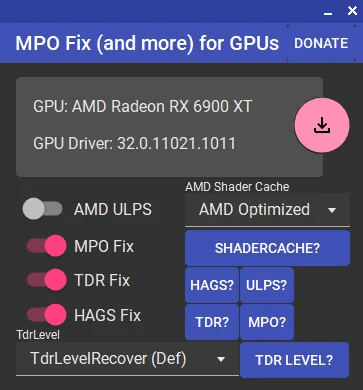
ULPS (Ultra Low Power State) là một tính năng giúp tiết kiệm năng lượng của AMD. Tính năng này cho phép giảm hiệu năng và điện áp vào VGA khi nó không hoạt động. Tuy nhiên đây cũng là nguyên nhân chính gây ra các lỗi như giật lag, hay tụt fps.
AMD Shader Cache là một tính năng của AMD giúp lưu trữ và biên dịch các trình đổ bóng của các game hay chơi để giảm mức sử dụng CPU và tăng tốc thời gian tải. Tính năng này cũng thỉnh thoảng gây ra hiện tượng giật lag khi chơi game.
MPO (Multi Plane Overlay) là một tính năng của Windows cho phép sử dụng card đồ hoạ để trộn (hay kết hợp) nhiều lớp nội dung (video, màn hình desktop, cửa sổ ứng dụng…) thành một hình ảnh duy nhất để sau đó có thể hiển thị trên màn hình mà không cần sử dụng CPU hoặc các tài nguyên phần cứng khác. Tính năng này cũng đã gây ra rất nhiều vấn đề cho cả VGA AMD và NVIDIA như hiện tượng giật lag, tụt fps, màn hình đen, chớp tắt.
TDR (Timeout Detection and Recovery) là một tính năng của Windows giúp phát hiện khi card đồ họa mất nhiều thời gian hơn dự kiến để hoàn tất một tác vụ. Tính năng này cũng được ghi nhận hay gây ra lỗi Driver Timeout của VGA.
HAGS (Hardware Accelerated GPU Scheduling) là tính năng của Windows cho phép chuyển tải một vài công việc có độ ưu tiên cao từ CPU sang GPU để xử lý. Tính năng này cũng gây ra tình trạng giảm hiệu năng của GPU làm giật lag hay tụt fps.
Lưu ý: ULPS và MPO là 2 tính năng thường được khuyến cáo nên tắt để giúp VGA AMD hoạt động ổn định. Các tính năng còn lại thì tuỳ vào lỗi mình gặp phải thì mới tắt đi chứ không được khuyến cáo.






